pr视频教程之转场预设如何操作?
发布时间:2021年08月03日 14:46
运用pr视频教程来实现pr的教学,不仅寓教于乐还可以增加知识的记忆性,多重感官的应用才能达到知识的最佳学习状态,今天我们以pr视频中的转场技巧为例开始pr视频教程的课程,对撕纸转场技术感兴趣的小伙伴一定要跟上今天的内容哦。
步骤如下:
1.双击导入我们想要的素材,视图切换到图标视图,然后把素材拖到编辑区。
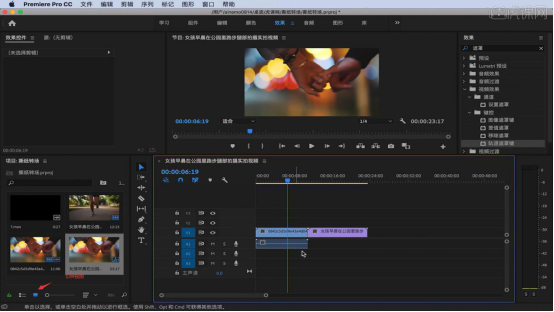
2.选中第一段素材右键,选中【取消链接】,然后点击音频轨道按【Delete】删除。
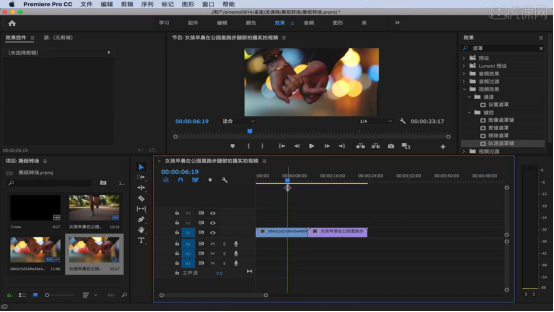
3.把另外一段转场的素材拖到编辑区,右键选择【取消链接】,然后按Delete】删除音频。
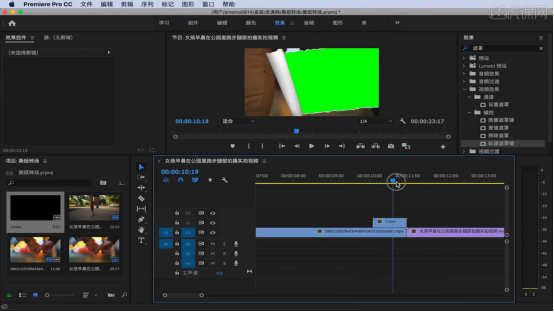
4.在【效果】里找到【键控】,选择【超级键】,然后把它拖到转场素材里。
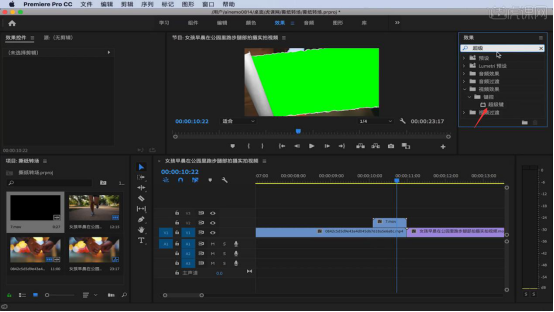
5.找到【效果控件】里的【主要颜色】,用小吸管去吸取素材里的绿色,这样就变成透明的了。
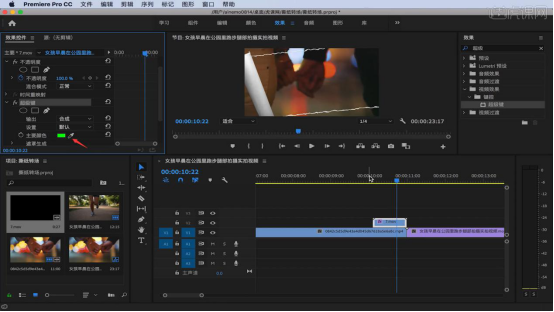
6.在与转场素材相间的部分,按【C】键,用【切刀工具】打断视频。
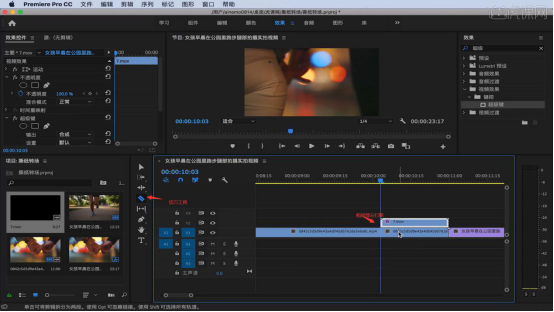
7.在【效果】找到【通道】,然后选择【设置遮罩】,把它拖到切断的视频素材里。
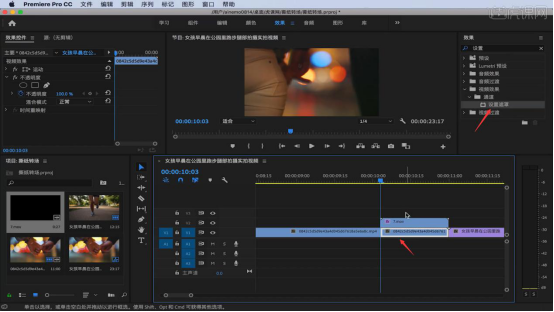
8.把重叠的两段素材一起往上拖一格,然后把后面的视频素材往前拖,预览下素材。
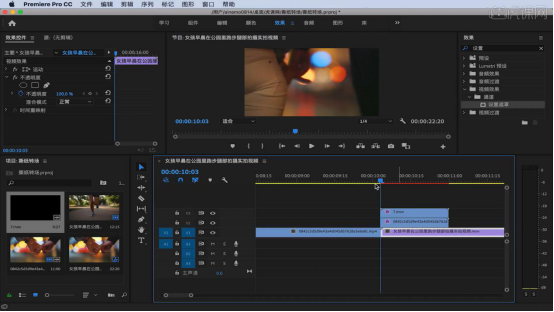
9.在【效果控件】里找到【设置遮罩】,把【视频2】改为【视频3】,然后按【Command+M】键导出。
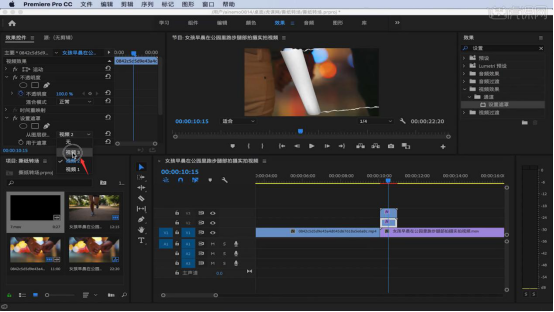
pr转场预设的知识大家掌握的怎么样,撕纸转场可以增加我们视频的趣味性,提高专业度,学会了今天的操作我们也可以制作个性十足的转场vlog,让视频内容不再枯燥单一,而是别具一格,个性十足。
本篇文章使用以下硬件型号:联想小新Air15;系统版本:win10;软件版本:PR(CC2019)。


